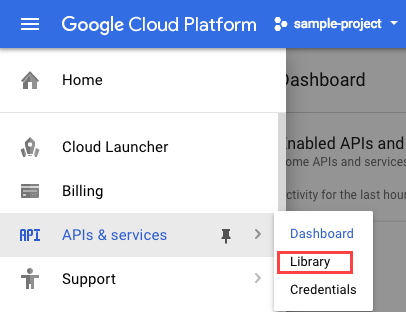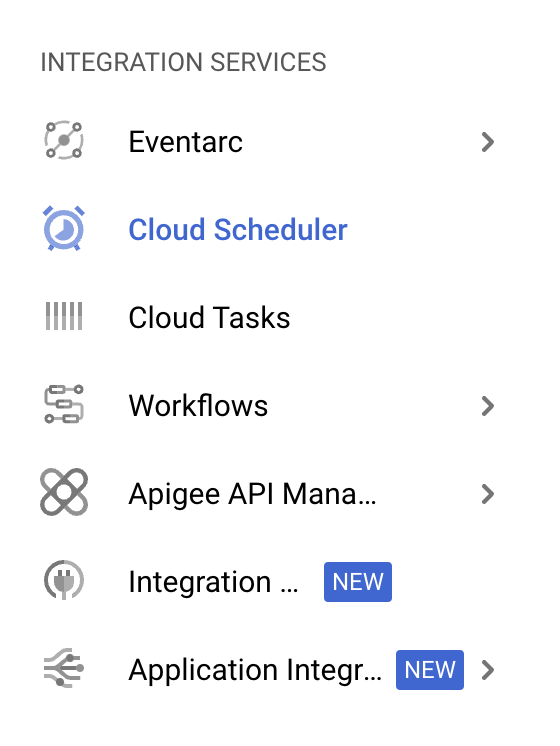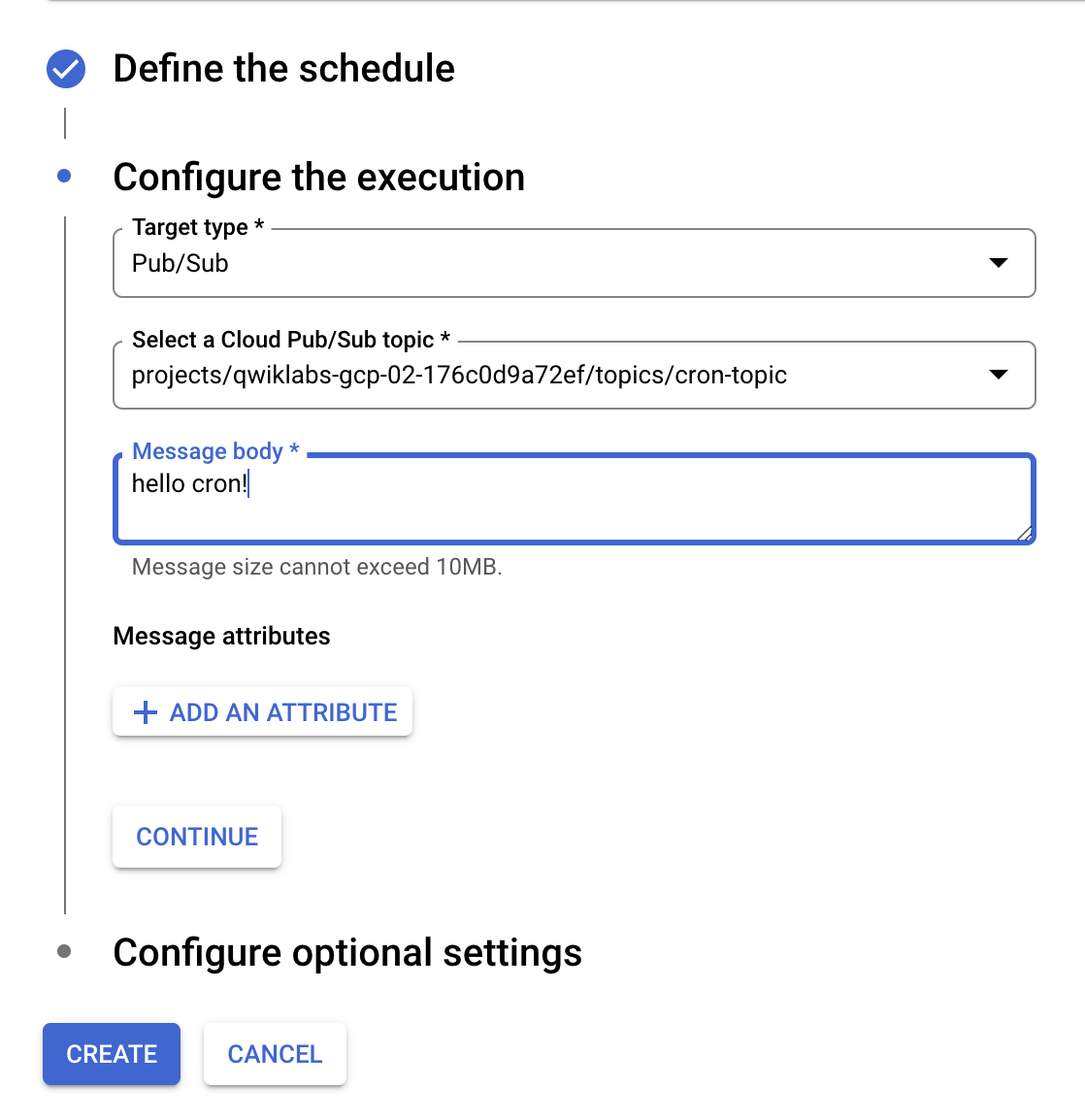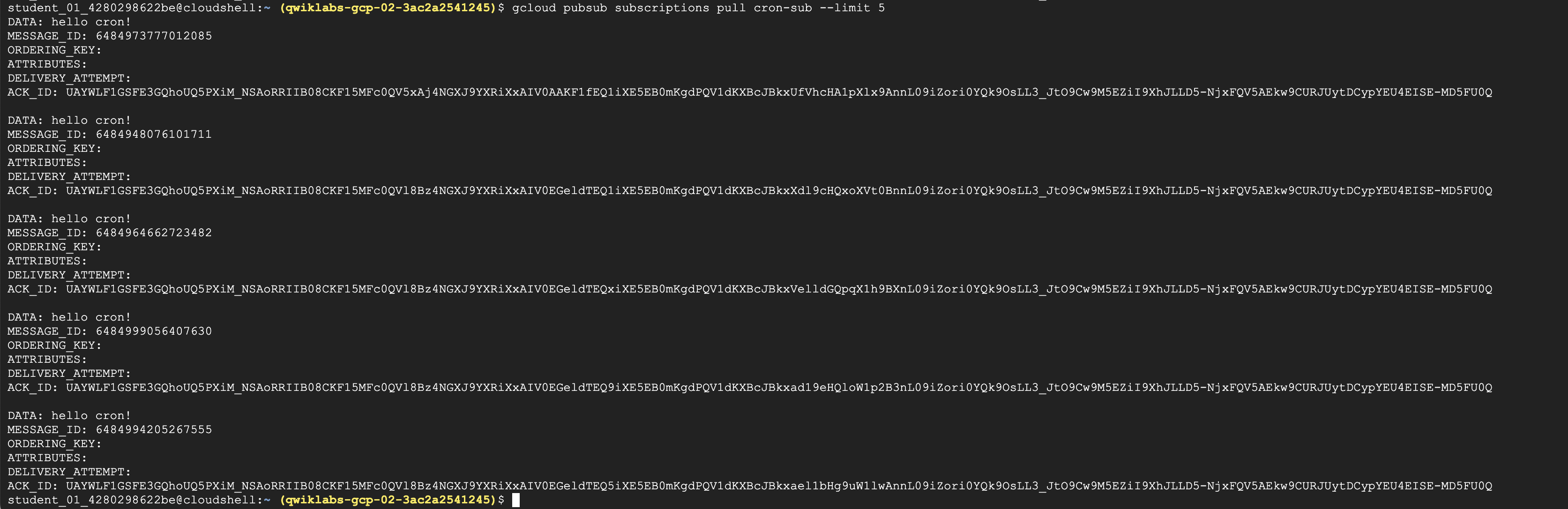GSP401

Descripción general
Cloud Scheduler te permite configurar unidades de trabajo programadas para que se ejecuten en horarios definidos o a intervalos regulares. Estas unidades de trabajo se conocen comúnmente como trabajos cron. Los casos prácticos típicos pueden incluir enviar un informe a diario por correo electrónico, actualizar algunos datos en caché cada 10 minutos o actualizar información de resumen cada una hora. Puedes automatizar todo, incluidos los reintentos en caso de falla, para reducir la intervención manual.
Cada trabajo cron creado con Cloud Scheduler se envía a un destino, donde se realiza el trabajo para la tarea. El destino deber ser uno de los siguientes tipos:
- Extremos HTTP/S disponibles públicamente
- Temas de Pub/Sub
- Aplicaciones HTTP/S de App Engine
En este lab, aprenderás a hacer lo siguiente:
- Crear un trabajo de Cloud Scheduler
- Configurar un programa recurrente para un trabajo
- Especificar un tema de Cloud Pub/Sub como destino del trabajo
- Ejecutar un trabajo
- Verificar que se complete correctamente
Configuración y requisitos
Antes de hacer clic en el botón Comenzar lab
Lee estas instrucciones. Los labs cuentan con un temporizador que no se puede pausar. El temporizador, que comienza a funcionar cuando haces clic en Comenzar lab, indica por cuánto tiempo tendrás a tu disposición los recursos de Google Cloud.
Este lab práctico te permitirá realizar las actividades correspondientes en un entorno de nube real, no en uno de simulación o demostración. Para ello, se te proporcionan credenciales temporales nuevas que utilizarás para acceder a Google Cloud durante todo el lab.
Para completar este lab, necesitarás lo siguiente:
- Acceso a un navegador de Internet estándar. Se recomienda el navegador Chrome.
Nota: Usa una ventana del navegador privada o de incógnito (opción recomendada) para ejecutar el lab. Así evitarás conflictos entre tu cuenta personal y la cuenta de estudiante, lo que podría generar cargos adicionales en tu cuenta personal.
- Tiempo para completar el lab (recuerda que, una vez que comienzas un lab, no puedes pausarlo).
Nota: Usa solo la cuenta de estudiante para este lab. Si usas otra cuenta de Google Cloud, es posible que se apliquen cargos a esa cuenta.
Cómo iniciar tu lab y acceder a la consola de Google Cloud
-
Haz clic en el botón Comenzar lab. Si debes pagar por el lab, se abrirá un diálogo para que selecciones la forma de pago.
A la izquierda, se encuentra el panel Detalles del lab, que tiene estos elementos:
- El botón para abrir la consola de Google Cloud
- El tiempo restante
- Las credenciales temporales que debes usar para el lab
- Otra información para completar el lab, si es necesaria
-
Haz clic en Abrir la consola de Google Cloud (o haz clic con el botón derecho y selecciona Abrir el vínculo en una ventana de incógnito si ejecutas el navegador Chrome).
El lab inicia recursos y abre otra pestaña en la que se muestra la página de acceso.
Sugerencia: Ordena las pestañas en ventanas separadas, una junto a la otra.
Nota: Si ves el diálogo Elegir una cuenta, haz clic en Usar otra cuenta.
-
De ser necesario, copia el nombre de usuario a continuación y pégalo en el diálogo Acceder.
{{{user_0.username | "Username"}}}
También puedes encontrar el nombre de usuario en el panel Detalles del lab.
-
Haz clic en Siguiente.
-
Copia la contraseña que aparece a continuación y pégala en el diálogo Te damos la bienvenida.
{{{user_0.password | "Password"}}}
También puedes encontrar la contraseña en el panel Detalles del lab.
-
Haz clic en Siguiente.
Importante: Debes usar las credenciales que te proporciona el lab. No uses las credenciales de tu cuenta de Google Cloud.
Nota: Usar tu propia cuenta de Google Cloud para este lab podría generar cargos adicionales.
-
Haz clic para avanzar por las páginas siguientes:
- Acepta los Términos y Condiciones.
- No agregues opciones de recuperación o autenticación de dos factores (esta es una cuenta temporal).
- No te registres para obtener pruebas gratuitas.
Después de un momento, se abrirá la consola de Google Cloud en esta pestaña.
Nota: Para acceder a los productos y servicios de Google Cloud, haz clic en el menú de navegación o escribe el nombre del servicio o producto en el campo Buscar.

Activa Cloud Shell
Cloud Shell es una máquina virtual que cuenta con herramientas para desarrolladores. Ofrece un directorio principal persistente de 5 GB y se ejecuta en Google Cloud. Cloud Shell proporciona acceso de línea de comandos a tus recursos de Google Cloud.
-
Haz clic en Activar Cloud Shell  en la parte superior de la consola de Google Cloud.
en la parte superior de la consola de Google Cloud.
-
Haz clic para avanzar por las siguientes ventanas:
- Continúa en la ventana de información de Cloud Shell.
- Autoriza a Cloud Shell para que use tus credenciales para realizar llamadas a la API de Google Cloud.
Cuando te conectes, habrás completado la autenticación, y el proyecto estará configurado con tu Project_ID, . El resultado contiene una línea que declara el Project_ID para esta sesión:
Your Cloud Platform project in this session is set to {{{project_0.project_id | "PROJECT_ID"}}}
gcloud es la herramienta de línea de comandos de Google Cloud. Viene preinstalada en Cloud Shell y es compatible con la función de autocompletado con tabulador.
- Puedes solicitar el nombre de la cuenta activa con este comando (opcional):
gcloud auth list
- Haz clic en Autorizar.
Resultado:
ACTIVE: *
ACCOUNT: {{{user_0.username | "ACCOUNT"}}}
To set the active account, run:
$ gcloud config set account `ACCOUNT`
- Puedes solicitar el ID del proyecto con este comando (opcional):
gcloud config list project
Resultado:
[core]
project = {{{project_0.project_id | "PROJECT_ID"}}}
Nota: Para obtener toda la documentación de gcloud, en Google Cloud, consulta la guía con la descripción general de gcloud CLI.
Configura la región
Establece la región del proyecto para este lab:
gcloud config set compute/region {{{project_0.default_region | "REGION"}}}
Tarea 1: Habilita la API de Cloud Scheduler
- Haz clic en APIs y servicios > Biblioteca:
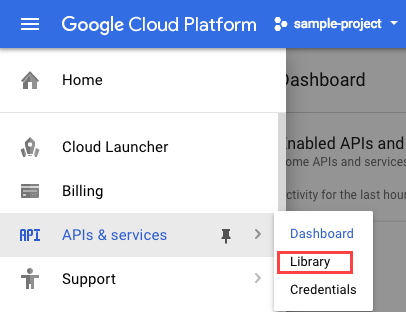
-
En la barra de búsqueda, escribe “scheduler” y, luego, haz clic en el mosaico de la API de Cloud Scheduler.
-
Haz clic en Habilitar.
Tarea 2: Configura Cloud Pub/Sub
- Crea un tema de Pub/Sub para usar como destino de tu trabajo cron:
gcloud pubsub topics create cron-topic
Este comando crea un tema denominado cron-topic.
-
Toma nota del nombre, ya que lo usarás más adelante.
-
Crea una suscripción a Cloud Pub/Sub:
gcloud pubsub subscriptions create cron-sub --topic cron-topic
Necesitas esto para ver los resultados de tu trabajo.
Haz clic en Revisar mi progreso para verificar el objetivo.
Configurar Cloud Pub/Sub
Tarea 3: Crea un trabajo
- Visita la página de Cloud Scheduler en la consola. Puedes usar el menú de navegación o la barra de búsqueda:
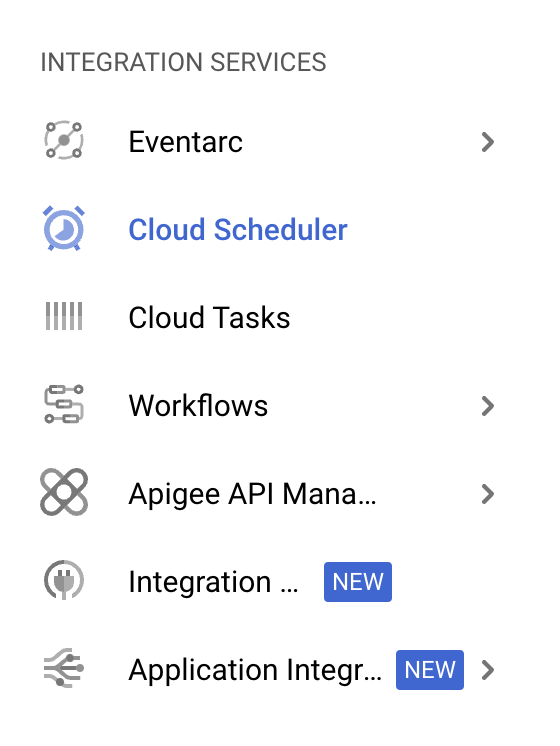
-
Haz clic en el botón Crear trabajo.
-
Asigna un nombre a tu trabajo y, de forma opcional, agrega una descripción.
-
Especifica la frecuencia de tu trabajo usando el formato unix-cron para "cada minuto":
* * * * *
-
Selecciona tu zona horaria. Haz clic en Continuar.
-
En el campo Tipo de objetivo, selecciona el tema Pub/Sub en el menú desplegable.
-
En el menú desplegable Selecciona un tema de Cloud Pub/Sub, selecciona el tema que creaste anteriormente (cron-topic).
-
Agrega una cadena de Cuerpo del mensaje para que se envíe a tu destino de Cloud Pub/Sub:
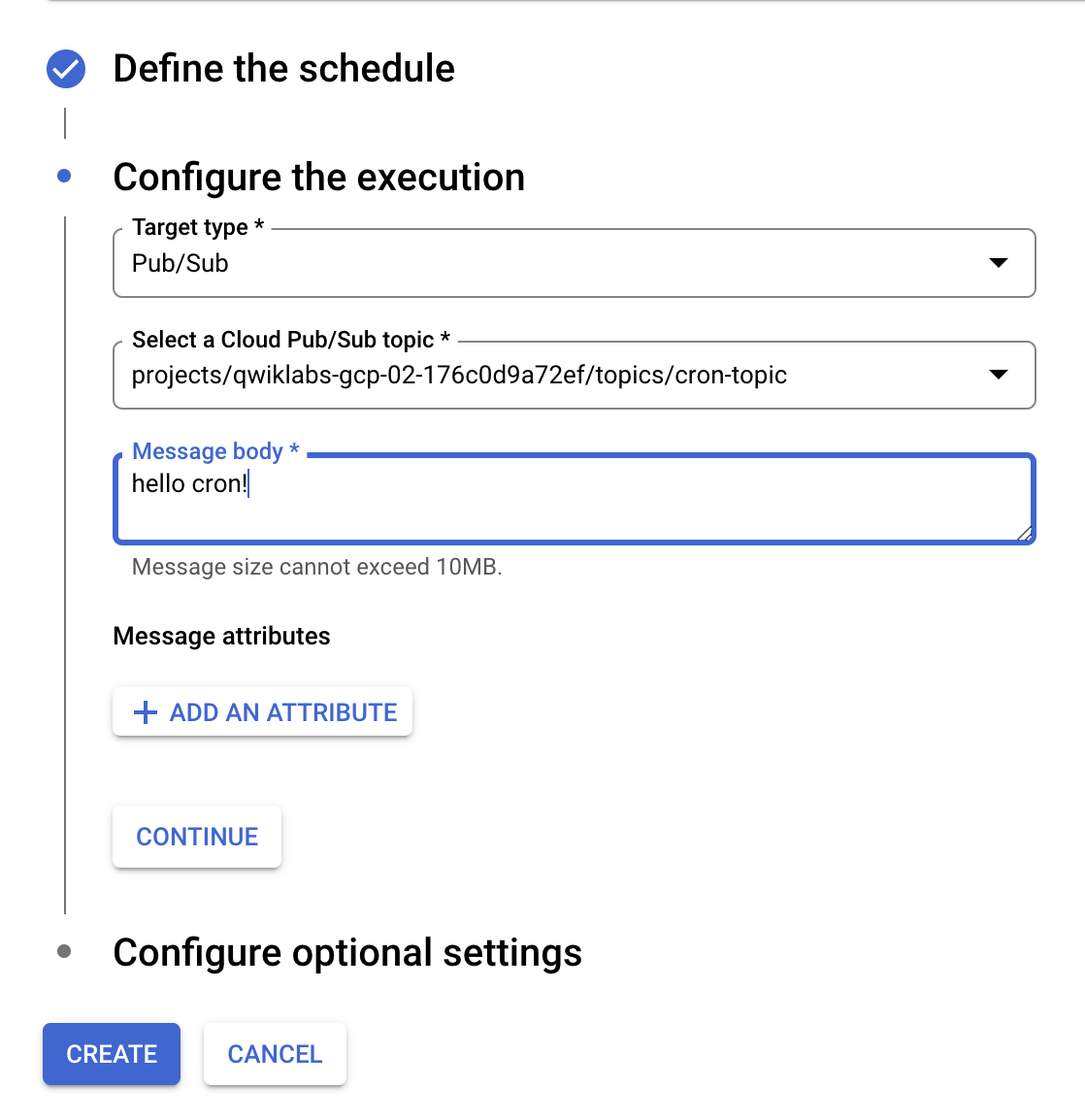
- Haz clic en Crear.
Ahora tienes un trabajo que envía un mensaje a tu tema de Cloud Pub/Sub cada minuto. Espera 1 o 2 minutos para que el trabajo se complete correctamente.
Tarea 4: Verifica los resultados en Cloud Pub/Sub
- Para verificar que tu tema de Cloud Pub/Sub esté recibiendo los mensajes de tu trabajo, invoca el siguiente comando:
gcloud pubsub subscriptions pull cron-sub --limit 5
- Analiza los resultados
Deberías ver un resultado similar al siguiente:
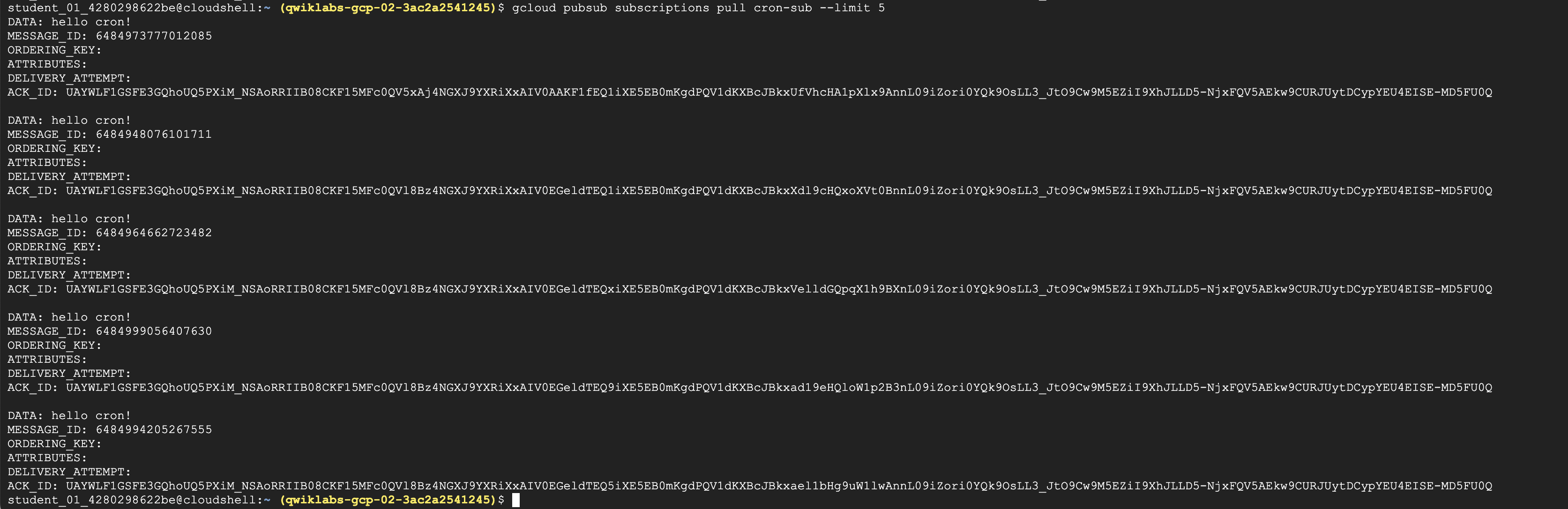
- Si no ves 5 respuestas, vuelve a ejecutar el comando hasta que lo hagas.
Tarea 5: Pon a prueba tus conocimientos.
Para poner a prueba tus conocimientos sobre Google Cloud Platform, responde esta pregunta:
¡Felicitaciones!
No necesitas conocer los detalles de crontab para administrar tus secuencias de comandos en ejecución. Cloud Scheduler te permite ver y administrar todos tus trabajos con una sola IU o interfaz de línea de comandos.
Próximos pasos y más información
Consulta Configura programas de trabajos cron para obtener más información.
Capacitación y certificación de Google Cloud
Recibe la formación que necesitas para aprovechar al máximo las tecnologías de Google Cloud. Nuestras clases incluyen habilidades técnicas y recomendaciones para ayudarte a avanzar rápidamente y a seguir aprendiendo. Para que puedas realizar nuestros cursos cuando más te convenga, ofrecemos distintos tipos de capacitación de nivel básico a avanzado: a pedido, presenciales y virtuales. Las certificaciones te ayudan a validar y demostrar tus habilidades y tu conocimiento técnico respecto a las tecnologías de Google Cloud.
Última actualización del manual: 13 de abril de 2023
Prueba más reciente del lab: 13 de abril de 2023
Copyright 2025 Google LLC. All rights reserved. Google y el logotipo de Google son marcas de Google LLC. Los demás nombres de productos y empresas pueden ser marcas de las respectivas empresas a las que estén asociados.



 en la parte superior de la consola de Google Cloud.
en la parte superior de la consola de Google Cloud.